Πώς να αποθηκεύσετε μόνο ένα φύλλο εργασίας σε ένα βιβλίο εργασίας στο Excel;
Όταν χρησιμοποιείτε το Excel, είναι εύκολο να αποθηκεύσετε μόνο ένα φύλλο εργασίας από ένα βιβλίο εργασίας ως νέο αρχείο Excel. Τι γίνεται όμως αν κρατήσετε μόνο ένα φύλλο εργασίας και διαγράψετε τα άλλα φύλλα εργασίας στο βιβλίο εργασίας; Αυτό το άρθρο θα σας δείξει πώς να αποθηκεύσετε μόνο ένα φύλλο εργασίας ως νέο αρχείο Excel και, στη συνέχεια, να διαγράψετε τα ανενεργά φύλλα εργασίας στο τρέχον βιβλίο εργασίας.
Αποθηκεύστε μόνο ένα φύλλο εργασίας ως νέο αρχείο Excel με Μετακίνηση ή Αντιγραφή
Αποθηκεύστε μόνο ένα φύλλο εργασίας στο τρέχον βιβλίο εργασίας με το VBA
Αποθηκεύστε μόνο ένα φύλλο εργασίας στο τρέχον βιβλίο εργασίας με ένα κλικ
Αποθηκεύστε μόνο ένα φύλλο εργασίας ως νέο αρχείο Excel με Μετακίνηση ή Αντιγραφή
Η Μετακίνηση ή Αντιγραφή Το βοηθητικό πρόγραμμα της δυνατότητας Excel σάς βοηθά να αποθηκεύσετε εύκολα ένα συγκεκριμένο φύλλο εργασίας ως νέο αρχείο Excel. Μπορείτε να κάνετε τα εξής.
1. Κάντε δεξί κλικ στην καρτέλα φύλλων (το φύλλο εργασίας που πρέπει να αποθηκεύσετε ως νέο αρχείο) στη γραμμή καρτελών φύλλων και, στη συνέχεια, κάντε κλικ στο Μετακίνηση ή Αντιγραφή.

2. Στο Μετακίνηση ή Αντιγραφή πλαίσιο διαλόγου, επιλέξτε (καινούργιο βιβλίο) από το Να κάνετε κράτηση αναπτυσσόμενη λίστα, ελέγξτε το Δημιουργήστε ένα αντίγραφο πλαίσιο και, στη συνέχεια, κάντε κλικ στο OK κουμπί. Δείτε το στιγμιότυπο οθόνης:

3. Στη συνέχεια, το καθορισμένο φύλλο εργασίας μετακινείται σε ένα νέο βιβλίο εργασίας που δημιουργήθηκε, αποθηκεύστε αυτό το βιβλίο εργασίας με μη αυτόματο τρόπο.
Αποθηκεύστε μόνο ένα φύλλο εργασίας στο τρέχον βιβλίο εργασίας με το VBA
Εάν θέλετε να διαγράψετε όλα τα φύλλα εργασίας και να αποθηκεύσετε μόνο ένα συγκεκριμένο φύλλο εργασίας στο τρέχον βιβλίο εργασίας, ο ακόλουθος κώδικας VBA μπορεί να σας βοηθήσει.
1. Τύπος άλλος + F11 ταυτόχρονα για να ανοίξετε το Microsoft Visual Basic για εφαρμογή παράθυρο.
2. Στο Microsoft Visual Basic για εφαρμογή παράθυρο, κάντε κλικ στην επιλογή Κύριο θέμα > Μονάδα μέτρησης. Στη συνέχεια, αντιγράψτε και επικολλήστε κάτω από τον κώδικα VBA στο παράθυρο Module.
Κωδικός VBA: διαγράψτε όλα τα φύλλα εκτός από ορισμένα στο τρέχον βιβλίο εργασίας
Sub DeleteSheets1()
Dim xWs As Worksheet
Application.ScreenUpdating = False
Application.DisplayAlerts = False
For Each xWs In Application.ActiveWorkbook.Worksheets
If xWs.Name <> "test" Then
xWs.Delete
End If
Next
Application.DisplayAlerts = True
Application.ScreenUpdating = True
End SubNote: στον κώδικα, "δοκιμή"Είναι το όνομα του φύλλου εργασίας που πρέπει να διατηρήσουμε μόνο στο τρέχον βιβλίο εργασίας. Αλλάξτε το στο όνομα του φύλλου εργασίας σας.
3. Πατήστε το πλήκτρο F5 για να εκτελέσετε τον κωδικό. Στη συνέχεια, μπορείτε να δείτε ότι όλα τα φύλλα εργασίας στα τρέχοντα βιβλία εργασίας έχουν διαγραφεί, αλλά το καθορισμένο. Και, στη συνέχεια, αποθηκεύστε το βιβλίο εργασίας όπως χρειάζεστε.
Αποθηκεύστε μόνο ένα φύλλο εργασίας στο τρέχον βιβλίο εργασίας με ένα κλικ
Η Διαγραφή όλων των ανενεργών φύλλων χρησιμότητα του Kutools για Excel σας βοηθά να διαγράψετε γρήγορα όλα τα φύλλα εργασίας, εκτός από το τρέχον, με ένα μόνο κλικ.
Πριν από την εφαρμογή Kutools για Excel, σας παρακαλούμε κατεβάστε και εγκαταστήστε το πρώτα.
1. Μεταβείτε στο φύλλο εργασίας που πρέπει να διατηρήσετε μόνο στο τρέχον βιβλίο εργασίας και, στη συνέχεια, κάντε κλικ στο Kutools Plus > Φύλλο εργασίας > Διαγραφή όλων των ανενεργών φύλλων. Δείτε το στιγμιότυπο οθόνης:
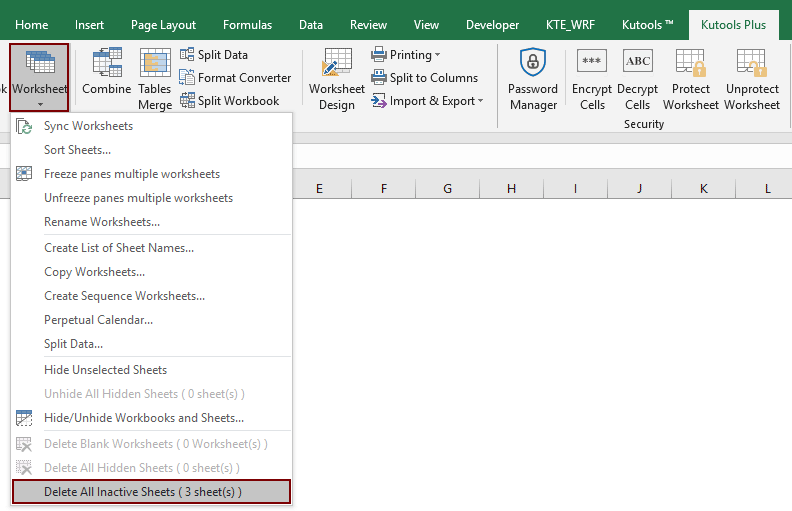
Στη συνέχεια, εμφανίζεται ένα παράθυρο διαλόγου προτροπής, εάν αποφασίσετε να τα διαγράψετε, κάντε κλικ στο OK κουμπί.

Στη συνέχεια, όλα τα ανενεργά φύλλα εργασίας διαγράφονται αμέσως από το τρέχον βιβλίο εργασίας.
Εάν θέλετε να έχετε μια δωρεάν δοκιμή (30-ημερών) αυτού του βοηθητικού προγράμματος, κάντε κλικ για να το κατεβάσετεκαι μετά πηγαίνετε για να εφαρμόσετε τη λειτουργία σύμφωνα με τα παραπάνω βήματα.
Αποθηκεύστε μόνο ένα φύλλο εργασίας
Τα καλύτερα εργαλεία παραγωγικότητας γραφείου
Αυξήστε τις δεξιότητές σας στο Excel με τα Kutools για Excel και απολαύστε την αποτελεσματικότητα όπως ποτέ πριν. Το Kutools για Excel προσφέρει πάνω από 300 προηγμένες δυνατότητες για την ενίσχυση της παραγωγικότητας και την εξοικονόμηση χρόνου. Κάντε κλικ εδώ για να αποκτήσετε τη δυνατότητα που χρειάζεστε περισσότερο...

Το Office Tab φέρνει τη διεπαφή με καρτέλες στο Office και κάνει την εργασία σας πολύ πιο εύκολη
- Ενεργοποίηση επεξεργασίας και ανάγνωσης καρτελών σε Word, Excel, PowerPoint, Publisher, Access, Visio και Project.
- Ανοίξτε και δημιουργήστε πολλά έγγραφα σε νέες καρτέλες του ίδιου παραθύρου και όχι σε νέα παράθυρα.
- Αυξάνει την παραγωγικότητά σας κατά 50% και μειώνει εκατοντάδες κλικ του ποντικιού για εσάς κάθε μέρα!
